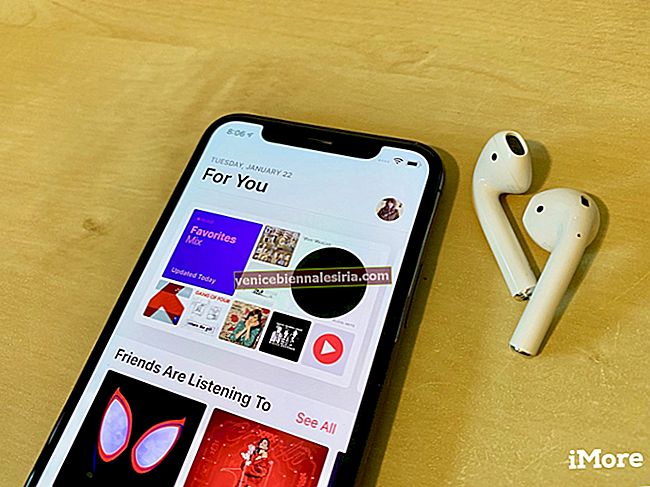İOS'ta hiç tuhaf sorunlarla karşılaşmadığımı söylersem yalan olur. Kablosuz şarj sorunu korkunç görünüyorsa, iPhone'daki kamera uygulamasının baş aşağı sorunu daha az can sıkıcı değildir. Son zamanlarda, birkaç çekim yapmak için kamerayı iPhone 11 Pro'da başlattığımda, kamera uygulaması baş aşağı takıldı. Fotoğrafçılık için bir zevk olan şey, sonunda hayal kırıklığına dönüştü! Neyse ki, kısa sürede problemden kurtulmanın bir yolunu buldum. Ve bu sorun giderme kılavuzunda tam olarak bahsedeceğim şey bu!
iPhone Kamera Uygulaması Baş Aşağı mı Takıldı? Çözümlere Göz Atın
İlk olarak, bu kamera sorununu iOS'ta düzeltmenin kesin bir çözümü yoktur. İşleri sizin için biraz daha kolaylaştırmak için, hack'leri iki kısma ayırdım: Basit ve Gelişmiş (onunla, radikal önlemleri kastediyorum). Her zaman olduğu gibi, önce hızlı hileleri deneyin. Sorunu çözebilirlerse, gitmeye hazırsınız. Bu küçük feragatnamenin yoldan çıkmasıyla başlayalım!
Hızlı ipuçları:
- Küçük ama etkili bir hack, fotoğraf çekerken veya video çekerken kamera lensini iPhone'unuzun üstünde tutmaktır. Örneğin, fotoğrafları dikey yönde çekmek istediğinizde, iPhone'unuzu sağ tarafı yukarı bakacak şekilde tutun. Manzara yönünde fotoğraf çekerken kamera merceğini sol üst köşede tutun
- İPhone fotoğraflarının baş aşağı sorununu çözmeye ne dersiniz? Her ihtimale karşı, kamera uygulaması gayet iyi çalışıyor ancak yanlışlıkla hatalı görüntüler yakaladınız, sorundan kurtulmak için hızlı bir hack var. Basitçe soru ⟶ dokunulmuş fotoğrafı açın Edit üzerinde sağ üst ⟶ muslukta kırpma aracı simgesinin üzerine alt ⟶ musluktan döndürme simgesinin sol üst kısmında. Ardından, görüntü doğru yöne gelene kadar simgeye dokunmaya devam edin . Bundan sonra bitirmek için Bitti'ye dokunun
Temel Çözümler:
Kamera Uygulamasından Çıkmaya Zorlayın ve Tekrar Başlatın
İPhone'umda hatalı çalışan bir uygulama bulduğumda, sorundan anında kurtulmaya çalıştığım tek güvenilir numara " zorla çıkma " oluyor. Yapması oldukça basit.
- Ana Sayfa düğmesi olan klasik iPhone'larınızda, uygulama değiştirme moduna girmek için Ana Ekran düğmesine iki kez basmanız yeterlidir. (Ana Ekran düğmesi olmayan iPhone'da, ekranın altından yukarı kaydırın ve basılı tutun. Burada, şu anda açık olan tüm uygulamaları göreceksiniz.)
- Bundan sonra , uygulamayı kapatmak için uygulama kartında yukarı kaydırın . Şimdi cihazı yeniden başlatın ve ardından Kamera uygulamasını başlatın . Normal davranmalı
İPhone'unuzu Yeniden Başlatmaya Zorlayın
Sık karşılaşılan sorunları çözme söz konusu olduğunda neden donanımdan sıfırlamanın neredeyse her zaman hesaba katılması gerektiğini açıklamam gerekiyor mu? Hayır. O zaman önce bir deneyin.
İPhone SE / 6s veya önceki modellerde: Ana Ekran ve güç düğmelerini yaklaşık 10 saniye basılı tutun.

İPhone 7/7 Plus'ta: Sesi kısma düğmesini ve güç düğmesini aynı anda basılı tutun.
 İPhone 8/8 Plus ve iPhone X veya sonraki modellerinde: Sesi açma düğmesine basın ve bırakın. Basın ve bırakın ve ses kısma düğmesine basın. Bundan sonra, yan düğmeyi basılı tutun, yeniden başlayacaktır.
İPhone 8/8 Plus ve iPhone X veya sonraki modellerinde: Sesi açma düğmesine basın ve bırakın. Basın ve bırakın ve ses kısma düğmesine basın. Bundan sonra, yan düğmeyi basılı tutun, yeniden başlayacaktır.

Biraz Radikal Çözümler:
Temel numaralar istenen sonuçları vermediğinde, zorlu önlemleri denemekten kaçınmamalısınız.
İPhone'unuzdaki Yazılımı Güncelleyin
Kamera uygulaması iOS cihazınızda hala baş aşağı takılı kalıyorsa, sorun büyük olasılıkla gizli bir hatadan kaynaklanıyor olabilir. Ve bu karmaşayı çözmek için, bir yazılım güncellemesi doğru yol olacaktır. Gidin Ayarlar uygulaması ⟶ Genel ⟶ Yazılım Güncelleme . Şimdi İndir ve Kur'a dokunun . Ardından, olağan süreçten geçin.

Tüm Çözümleri Sıfırla
İPhone'u fabrika ayarlarına getirmenin ve mevcut tüm ayarları silmenin zamanı geldi. Bu nedenle, her şeyi sıfırdan kurduğunuzdan emin olun. İçine Baş Ayarları ⟶ Genel ⟶ Sıfırlama ⟶ Tüm Ayarları Sıfırla . Sonunda, mevcut tüm ayarları kaldırmak istediğinizi onaylayın.

İPhone'unuzu Yeni Gibi Geri Yükleyin
Oh hayır! Kim iPhone'u mutlu bir şekilde yeni olarak geri yüklemek ister? Hiç kimse (bildiğim kadarıyla). Ancak hiçbir şeyin işe yaramadığı durumlarda, bir şans vermeye değer. Ancak, bu çözüme gitmeden önce cihazınızı yedeklemeyi asla ihmal etmeyin. Bununla ilgili daha fazla bilgi edinmek için iPhone'u nasıl geri yükleyeceğinizle ilgili eksiksiz kılavuzumuza bakın.
Sarmalanıyor…
Sanırım, kamera baş aşağı sorunu nihayet arkanızda. Size yardım ettiğimiz için mutluyuz. Ancak uzun bir çekim çılgınlığı yaşamadan önce, sizin için işe yarayan hack'i paylaşın.
Bunları da sevebilirsiniz:
- İPhone'da Siyah Kamera Sorunu Nasıl Onarılır
- İPhone veya iPad Kamera Deklanşör Sesi Nasıl Devre Dışı Bırakılır
- İPhone ve iPad için En İyi Gece Görüş Kamera Uygulamaları
- İPhone'da Kamera Filtreleri Nasıl Kullanılır